UITableView 系列三 :分类显示和改变外观 (实例)
1. 分类显示 sections
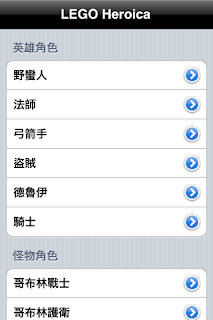
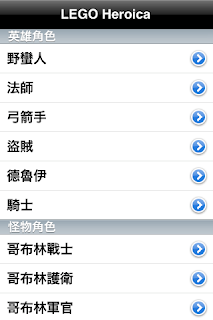

在之前的文章UITableView 的资料设定方式一文中,已经示范如何在 UITableView 中设定所要显示的资料,以及分别显示这些资料的细节,但是如果资料比数太多时该怎么办?你可以参考本篇文章的做法,将资料做分类的处理,并且建立快速索引,让使用者能以最短的时间找到所需要的资料。
资料分类的概念
动态表格的内容多半是存放在阵列当中方便资料的存取,如果你有好几类不同比的资料,你可以将这些资料分别存放在不同的阵列里,最后再使用一个 NSMutableArray 将这些存放不同资料的阵列包起来,之后我们只要针对这个 NSMutableArray 做操作即可。(以下是沿用之前文章的程式码做修改)
//资料初始化 roleArray = [[NSArray alloc] initWithObjects:@"野蛮人", @"法师", @"弓箭手", @"盗贼", @"德鲁伊", @"骑士", nil]; monsterArray = [[NSArray alloc] initWithObjects:@"哥布林战士", @"哥布林护卫", @"哥布林军官", @"哥布林王", @"黑暗德鲁伊", @"狼人", @"傀儡护卫", @"傀儡领主", @"蜘蛛", @"蝙蝠", nil];heroicaArray = [[NSMutableArray alloc] initWithObjects:roleArray, monsterArray, nil];
UITableView Sections 的设定
如果要将资料作分类显示,可以使用以下的内建方法函式,并回传一个 NSInteger,告诉 UITableViewController 你想将资料分成几类。
- (NSInteger)numberOfSectionsInTableView:(UITableView *)tableView {
return [heroicaArray count];
}
程式码到此就已经算是完成资料的分类,后续的动作就是要显示这些分类好的资料,大致的程式码都和之前的文章差不多,只是操作的物件不同,可以透过方法函式所得到的 section 参数,决定于目前是要处理那一类的资料。
//设定每一类的资料笔数
- (NSInteger)tableView:(UITableView *)tableView numberOfRowsInSection:(NSInteger)section {
return [[heroicaArray objectAtIndex:section] count];
}
//设定每一类的资料内容
- (UITableViewCell *)tableView:(UITableView *)tableView cellForRowAtIndexPath:(NSIndexPath *)indexPath {//制作可重復利用的表格栏位Cell
static NSString *CellIdentifier = @"CellIdentifier";UITableViewCell *cell = [tableView dequeueReusableCellWithIdentifier:CellIdentifier];
if (cell == nil) {
cell = [[UITableViewCell alloc] initWithStyle:UITableViewCellStyleDefault reuseIdentifier:CellIdentifier];
}//设定栏位的内容与类型
cell.textLabel.text = [[heroicaArray objectAtIndex:indexPath.section] objectAtIndex:indexPath.row];
cell.accessoryType = UITableViewCellAccessoryDetailDisclosureButton;
return cell;
}
分类标题与快速索引
分类的标题可以家在分类的开头或是结尾,同样是透过方法函式所得到的 section 参数,来确认目前所在的分类。
//设定分类开头标题
- (NSString *)tableView:(UITableView *)tableView titleForHeaderInSection:(NSInteger)section {
switch (section) {
case 0:
return @"英雄角色";
break;case 1:
return @"怪物角色";
break;default:
return @"";
break;
}
}//设定分类结尾标题
- (NSString *)tableView:(UITableView *)tableView titleForFooterInSection:(NSInteger)section {
}
另外,建立类似电话簿的快速索引,则可以透过下列内建方法函式,回传一个快速索引的阵列,阵列内容的顺序,就是你分类的顺序。
//建立快速索引
- (NSArray *)sectionIndexTitlesForTableView:(UITableView *)tableView {
NSArray *index = [[NSArray alloc] initWithObjects:@"英雄", @"怪物", @"武器", @"道具", @"战利品", @"其他", nil];
return index;
}
比较好的做法
在上述分类标题与快速索引的部分,使用 switch 与静态的数值来做设定,其实这不是很恰当的做法,尤其当你的资料笔数非常庞大的时候,比较好的建议是将这些资讯同样放入阵列里面,且动态存取它们,来完成设定标题与建立索引阵列。
另外要注意的是,虽然是好几类不同的资料,但是他们最好还是能拥有相同的属性,即使该属性为 nil。例如 A 类型的资料有颜色属性,但是 B 类型没有或是不需要,但是仍需为 B 类型的资料保留颜色属性,即使它们的值都是 nil,这样的观念有点类似于多型 Polymorphism,这样不但可以减少程式码的撰写,对于表格内的资料也能保持一致性。
2. 改变外观

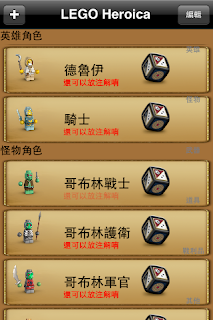
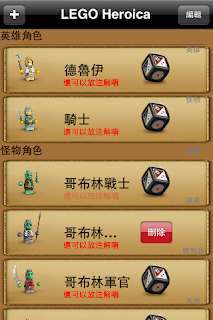
UITableView 所制作出来的应用程式在使用上多半大同小异,它们之间最大的不同还是在表格的呈现方面,如何设计出具有独特外观的 UITableView,才是令人头痛的问题,通常是选择制作一个全新的 UITableViewCell 来使用,但是你也可以採用比较简单的做法,使用内建的方法函式来做些微的改变,方式如下。
Table View
整个 Table View 能改变的东西实在不多,多半都是更改背景,但是当你更改背景颜色之后就会发现 Cell 与 Cell 之间会多出一条白线 Separator,你可以参考下列程式码改变它的颜色或是移除不显示。
//改变Separator颜色 [self.tableView setSeparatorColor:[UIColor orangeColor]];//移除Separator [self.tableView setSeparatorStyle:UITableViewCellSeparatorStyleNone];
Table View Cell
Table View Cell 本身就提供一些不同的类型可供选择,如下图,你可以藉由选择不同的类型来改变文字在 Cell 中编排的方式。

Attributes 中的 Style 属性
另外如果想要在 Cell 中增加其它元件时,可以使用 addSubview 的方法函式来添加新的元件,例如在下列程式码中,除了设定左右的图像之外,还自行新增了一个 UILabel 放在其中。
//设定文字背景为透明 [cell.textLabel setBackgroundColor:[UIColor clearColor]];//设定Cell中左边的图片 cell.imageView.image = [UIImage imageNamed:[[heroicaArray objectAtIndex:indexPath.section] objectAtIndex:indexPath.row + 1]];//设定Cell中右边的连结图片 cell.accessoryView = [[UIImageView alloc] initWithImage:[UIImage imageNamed:@"dice.png"]];//增加UILabel UILabel *subtitle = [[UILabel alloc] initWithFrame:CGRectMake(95.0, 45.0, 200.0, 20.0)]; [subtitle setTextColor:[UIColor colorWithHue:1.0 saturation:1.0 brightness:1.0 alpha:0.5]]; [subtitle setBackgroundColor:[UIColor clearColor]]; [subtitle setFont:[UIFont systemFontOfSize:12.0]]; [subtitle setText:@"还可以放注解唷"];[cell addSubview:subtitle]; //设定背景 [cell setBackgroundView:[[UIImageView alloc] initWithImage:[UIImage imageNamed:@"CellBG.png"]]];
Section
透过下列内建的方法函式,可以自行更改 Section 的标题内容。
//设定开头的分类样式
-(UIView *)tableView:(UITableView *)tableView viewForHeaderInSection:(NSInteger)section {
UIView *sectionView = [[UIView alloc] initWithFrame:CGRectMake(0, 0, tableView.bounds.size.width, 30)];
[sectionView setBackgroundColor:[UIColor brownColor]];//增加UILabel
UILabel *text = [[UILabel alloc] initWithFrame:CGRectMake(0, 0, 320, 18)];
[text setTextColor:[UIColor blackColor]];
[text setBackgroundColor:[UIColor clearColor]];
[text setText:[[heroicaArray objectAtIndex:section] objectAtIndex:0]];
[text setFont:[UIFont boldSystemFontOfSize:16.0]];[sectionView addSubview:text];
return sectionView;
}//设定结尾的分类样式
-(UIView *)tableView:(UITableView *)tableView viewForFooterInSection:(NSInteger)section {
}
Section Index
表格分类的快速索引虽然没有内建的方法函式可供设定外观使用,但是你仍然可以透过自制的索引介面并配合下列程式码,将表格切换到所想要的分类上。
CGRect sectionRect = [self.tableView rectForSection:1]; [self.tableView scrollRectToVisible:sectionRect animated:YES];
备註
如果表格个对应的资料结构有任何问题,可以在「索引式搜索」中的「元件设定」分类里找到所有有关 UITableView 的文章,查阅其他有关表格的设定方式。
来源:
http://furnacedigital.blogspot.com/2012/02/uitableview-sections.html
http://furnacedigital.blogspot.com/2012/02/uitableview_17.html
UITableView 系列三 :分类显示和改变外观 (实例)相关推荐
- 电气器件系列三十五:开关电源选型实例
开关模式电源(Switch Mode Power Supply,简称SMPS),又称交换式电源.开关变换器,是一种高频化电能转换装置,是电源供应器的一种.其功能是将一个位准的电压,透过不同形式的架构转 ...
- 正式对标苹果,小米 12 系列三箭齐发,MIUI 欲成为跨设备操作系统
保持热爱,共赴山海! 12 月 28 日,依旧是 19:30,小米新品发布会正式拉开帷幕. 在这场发布会上,小米新品"吸睛无数",不止一系列自研技术加持的 MIUI 13 And ...
- 正式对标苹果,小米 12 系列三箭齐发,MIUI 欲成为跨设备操作系统!
保持热爱,共赴山海! 作者 |苏宓 出品 | CSDN(ID:CSDNnews) 12 月 28 日,依旧是 19:30,小米新品发布会正式拉开帷幕. 在这场发布会上,小米新品"吸睛无数&q ...
- 【神经网络】(3) 卷积神经网络(CNN),案例:动物三分类,附python完整代码
各位同学好,今天和大家分享一下TensorFlow2.0深度学习中卷积神经网络的案例.现在有猫.狗.熊猫图片一千张,构建卷积神经网络实现图像的分类预测. 1. 数据加载 将训练测试数据划分好后放在同一 ...
- 机器学习入门系列三(关键词:逻辑回归,正则化)
机器学习入门系列三(关键词:逻辑回归,正则化) 目录(?)[+] 一逻辑回归 逻辑回归 假设表示 决策边界 代价函数 其他优化方法 多元分类 二正则化 一.逻辑回归 1.逻辑回归 什么是逻辑回归问题, ...
- VSTO之旅系列(三):自定义Excel UI
VSTO之旅系列(三):自定义Excel UI 原文:VSTO之旅系列(三):自定义Excel UI 本专题概要 引言 自定义任务窗体(Task Pane) 自定义选项卡,即Ribbon 自定义上下文 ...
- sed修炼系列(三):sed高级应用之实现窗口滑动技术
sed系列文章: sed修炼系列(一):花拳绣腿之入门篇 sed修炼系列(二):武功心法(info sed翻译+注解) sed修炼系列(三):sed高级应用之实现窗口滑动技术 sed修炼系列(四):s ...
- linux磁盘管理系列三:LVM的使用
2019独角兽企业重金招聘Python工程师标准>>> linux磁盘管理系列三:LVM的使用 LVM是什么 LVM是Linux操作系统的逻辑卷管理器. 现在有两个Linux版本的L ...
- 机器学习-白板推导系列(三十)-生成模型(Generative Model)
机器学习-白板推导系列(三十)-生成模型(Generative Model) 30.1 生成模型的定义 前面所详细描述的模型以浅层的机器学习为主.本章将承上启下引出后面深度机器学习的部分.本小节,主要 ...
最新文章
- 星星模型 维度_用模型“想象”出来的target来训练,可以提高分类的效果!
- 一个普通摄像头就让二次元老婆“活”了过来,网友:求收费
- 对频率论(Frequentist)方法和贝叶斯方法(Bayesian Methods)的一个总结
- React Native 加载多类型布局的实现——分类列表SectionList的封装
- Leetcode: Valid Parentheses
- 第十一节:基于MVC5+Spring.Net+EF+Log4net 传统的一种搭建模式
- MySQL group-by-modifiers
- 搭建基于LAMP的web应用程序平台
- ifconfig: command not found(CentOS专版,其他的可以参考)
- OpenCV-特征提取与检测(02、Shi-Tomasi角点检测)
- 免费的video解析接口
- 另一种blast2go的思路
- python计算与绘制抛物线
- 手机sim卡插到电脑上网_听说有的笔记本电脑可以用手机卡的流量上网,是怎么弄的?需要在电脑上插手机卡么?是不是一般的笔记本都 ......
- 7-4 房产税费计算2022.6.24
- Java垃圾回收的细节
- 顺序表--C语言版(从0开始,超详细解析 ,小白一听就懂!!!)
- Linux设置代理服务器
- java模拟电梯面向对象_OO_JAVA_电梯运行模拟_单元总结
- 历年百度校园招聘笔试题
